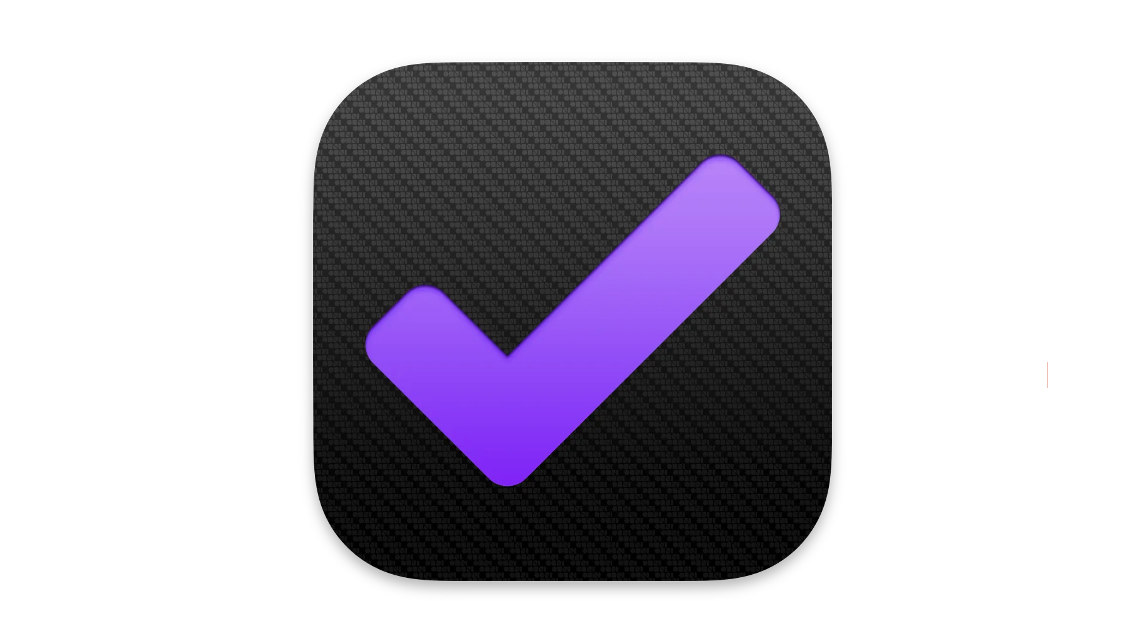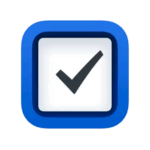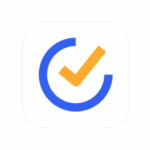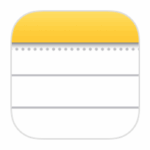目次
[開く]今回ご紹介するのは、Appleユーザーにとって最強のタスク管理ツール「OmniFocus」。
OmniFocusは、単なるToDoリストアプリではありません。
明らかに完成度が高すぎる、最強のアプリなのです。
今回はOmniFocusの使い方を網羅的に解説しましょう。
そもそもOmniFocusとは一体何なのか?
料金は?
などなど、使用前に気になるポイントも徹底的に解説します!
OmniFocusとは? なぜAppleユーザーにとって「最強」と呼ばれるのか
使い方の前にそもそもOmniFocusが一体どんなアプリなのか?について解説します。
一体なぜOmniFocusがAppleユーザーにとって最強のタスク管理ツールなのでしょうか?
具体的な2つの理由があるんです。
iOSの基盤を作った会社が開発したアプリケーション
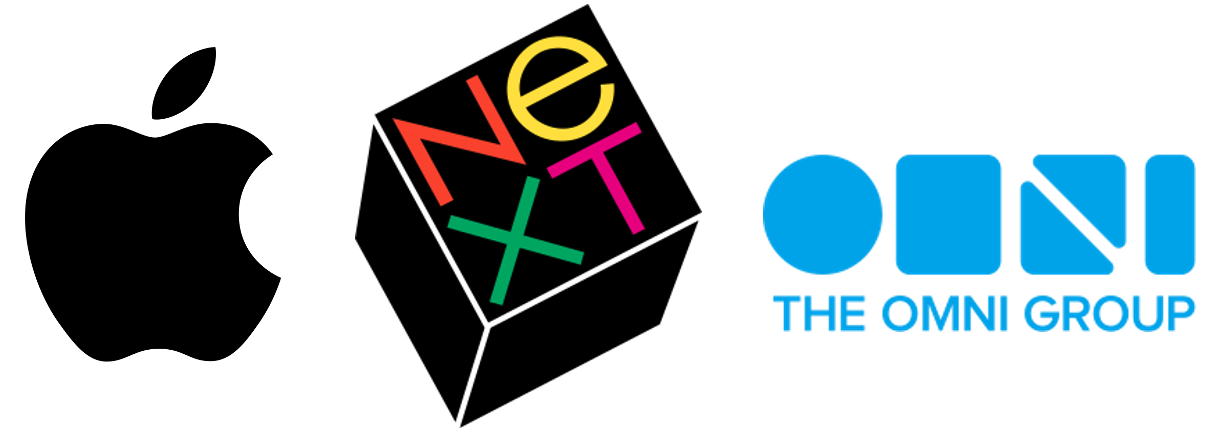
OmniFocusはApple製品とスムーズに連携し、まるで純正アプリのような使い心地を実現しているんです。
なぜか?
その答えは、開発元であるThe Omni GroupとAppleとの深い歴史的なつながりにあります。
まずはスティーブ・ジョブズが一度Appleを離れ、NeXT社を設立した時代にまで遡りましょう。
The Omni Groupは、当時そのNeXT社が開発した先進的なOS「NeXTSTEP」向けのソフトウェア開発やコンサルティングを専門とする、いわばOSを知り尽くした技術者集団でした。
その後、AppleがNeXT社を買収し、この「NeXTSTEP」の技術が現在のmacOSやiOSの基盤となったのです。
つまりThe Omni Groupは、iOSの根本的な仕組みや設計思想を、その成り立ちから深く理解している存在と言えるわけですね。
長年にわたってAppleプラットフォームの進化を内側から見つめてきた彼らだからこそ、OSの能力を最大限に引き出す、高品質で安定したアプリケーション開発が得意。
この揺るぎない技術的背景こそが、OmniFocusがAppleユーザーにとって特別な存在である理由なのです。
(逆にWindowsでは使えません)
世界的なタスク管理術「GTD(Getting Things Done)」の考え方を忠実に再現
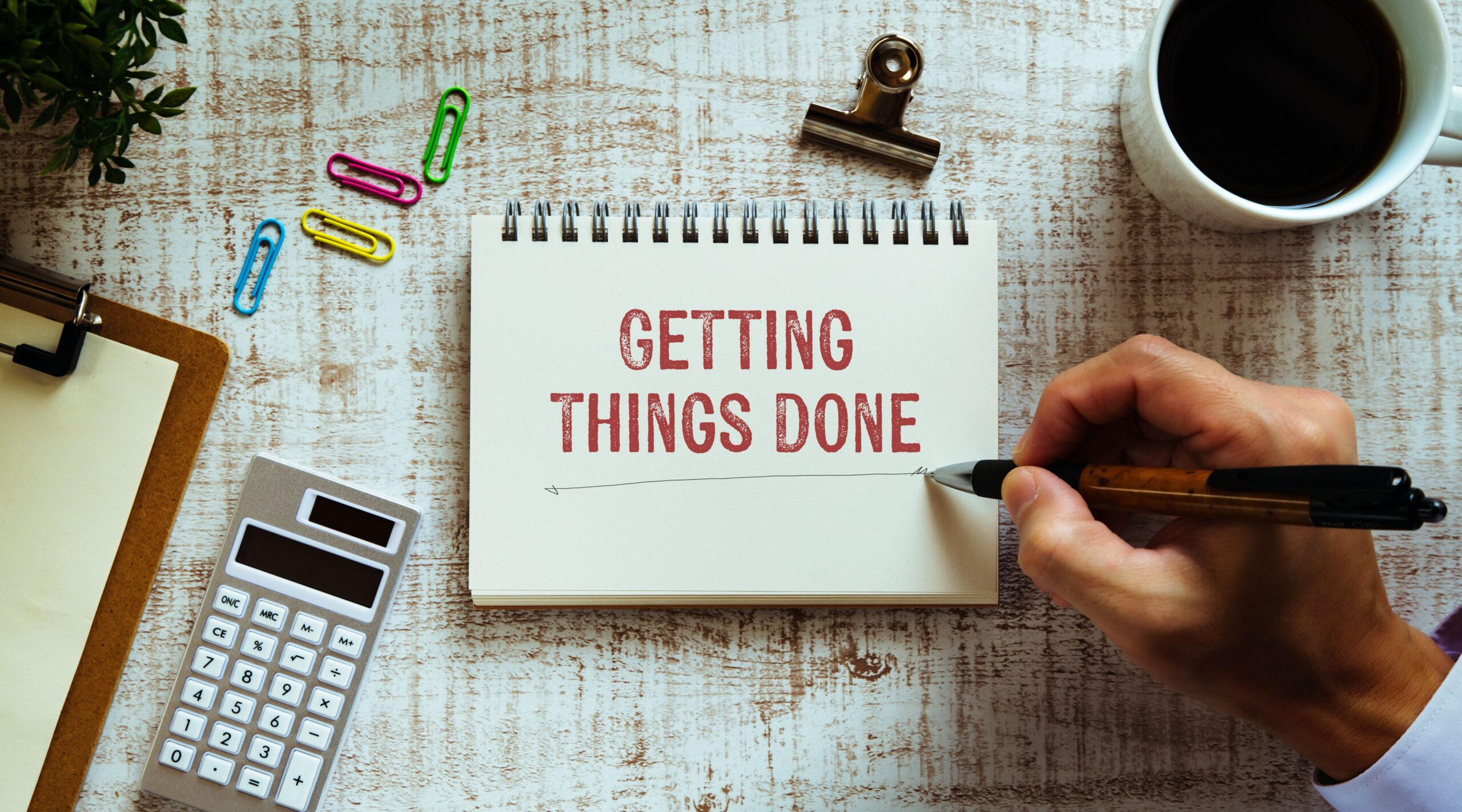
OmniFocusを最強たらしめているもう一つの柱、それは世界的に有名なタスク管理術「GTD(Getting Things Done)」の考え方を、アプリの設計思想そのものに取り入れている点です。
GTDとは、生産性向上コンサルタントのデビッド・アレン氏が提唱した手法で、その目的は「頭の中のストレスをなくし、創造的な仕事に集中する」ことにあります。
具体的には、頭の中に浮かぶ「やらなければいけないこと」や「気になること」を全て信頼できるシステムに書き出し(収集)、脳のメモリを解放するという考え方が核。
OmniFocusは、このGTDを実践するために最適化されたツールなんです。
例えば、思いついたことを何でも投げ込める「インボックス」はGTDの「収集」を、プロジェクトやタグを使った分類は「整理」を、そして定期的な見直しを促す「レビュー」機能は、GTDで最も重要とされる「レビュー(見直し)」のステップを忠実に再現しています。
ただ多機能なだけでなく、確立されたメソッドという強力な背骨があるからこそ、OmniFocusは単なるToDoリストを超え、私たちの思考を整理し、本当に重要なことに集中させてくれるパートナーとなり得るのです。
※ちなみに、GTDについては以下の記事で詳しく紹介しています
OmniFocusの基本的な10個の機能を徹底紹介
OmniFocusのパワフルさを最大限に引き出すためには、まず基本的な機能の一つひとつを理解することが大切です。
ここでは、OmniFocusの根幹をなす10個の機能について、具体的な使い方や使用例を交えながら、詳しく見ていきましょう。
1. インボックス
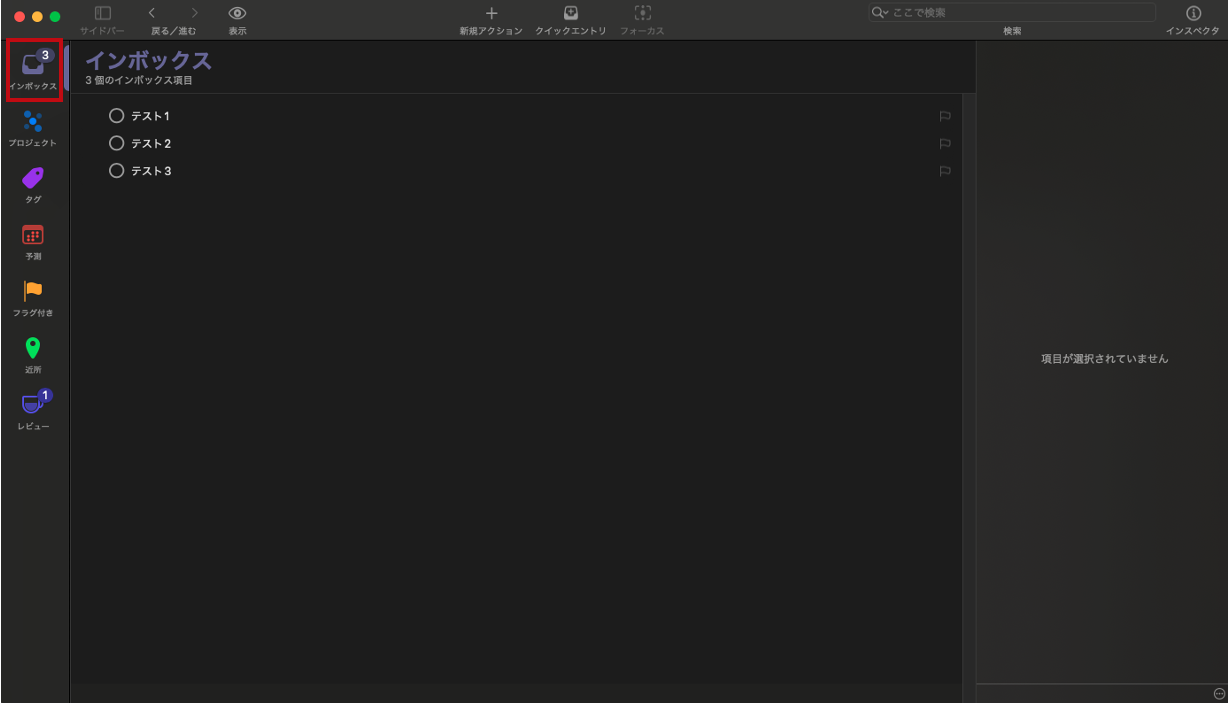
日々、仕事やプライベートで次々と生まれる「やらなきゃいけないこと」。
それらを頭の中だけで覚えておこうとすると、かえって集中できなくなることはないでしょうか。
そんな悩みを解決するのが、OmniFocusの入り口であるインボックスです。
あらゆる「気になること」を一時的に受け入れる、いわば思考の玄関のような場所だと考えてみてください。
具体的な使い方は非常にシンプルで、思いついた瞬間に最適な方法でタスクを投げ込むのが基本です。
例えば、会議中に思いついたアイデア、電車で見た広告のキャッチコピー、友人から頼まれた用事。そんなあらゆるメモを、まずはインボックスに投げ込んでみてください。
- 基本的な追加: アプリを開き、画面下部(または右上)にある「+」ボタンをタップしてタスク名を入力します
- Macでの高速追加:
Control + Option + Spaceのショートカットキーで、いつでも入力ウィンドウ(クイックエントリ)を呼び出せます - iPhoneからの連携: Webサイトや他のアプリで、共有ボタンからOmniFocusを選択すると、その内容をタスクとして追加できます
- メールで追加: 自分専用のメールアドレス(Mail Drop)にメールを送るだけで、その内容がインボックスに追加されます
まずは頭の中を空っぽにすること。それが、ストレスフリーな毎日への大切な第一歩となるのです。
2. プロジェクト
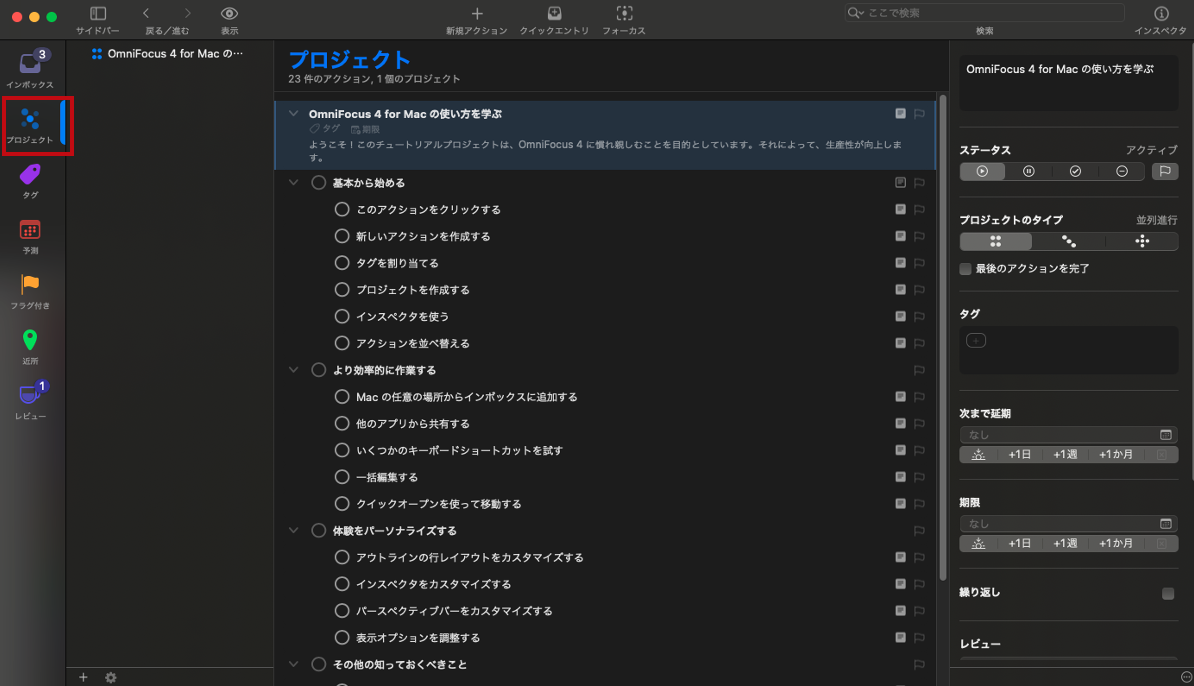
インボックスが満たされてきたら、次はそれらを整理していきます。
まずはタスクで良いのか、それともプロジェクトになるのか?の判断が必要。
「これは一つのアクションで終わるだろうか?」と自問してみてください。
「いいえ」と答えたもの、それがプロジェクトになります。
例えば、「夏の旅行を計画する」という目標は、漠然としたままでは決して前に進みません。
これをプロジェクトとして設定し、その中に「行き先のリサーチ」「航空券の予約」「ホテルを確保する」といった具体的なアクションを、箇条書きのように追加していくのです。
具体的な操作手順は以下の通りです。
- プロジェクトに変換: インボックスにあるタスク(例:「夏の旅行計画」)を選択し、Macなら
Command + !、iPhoneなら詳細メニューから「変換」→「プロジェクトに」を選択します - アクションを追加: 作成されたプロジェクトの中に、「行き先のリサーチ」や「航空券の予約」といった具体的なアクション(タスク)を箇条書きのように追加していきます
- 種類を設定: プロジェクトの詳細画面で、種類を「シーケンシャル(順番通りに進める)」や「パラレル(順不同で進められる)」に設定し、進捗管理を最適化できます
こうして大きな目標を分解することで、次にとるべき行動が明確になり、安心して一歩を踏み出せるわけです。
3. タグ
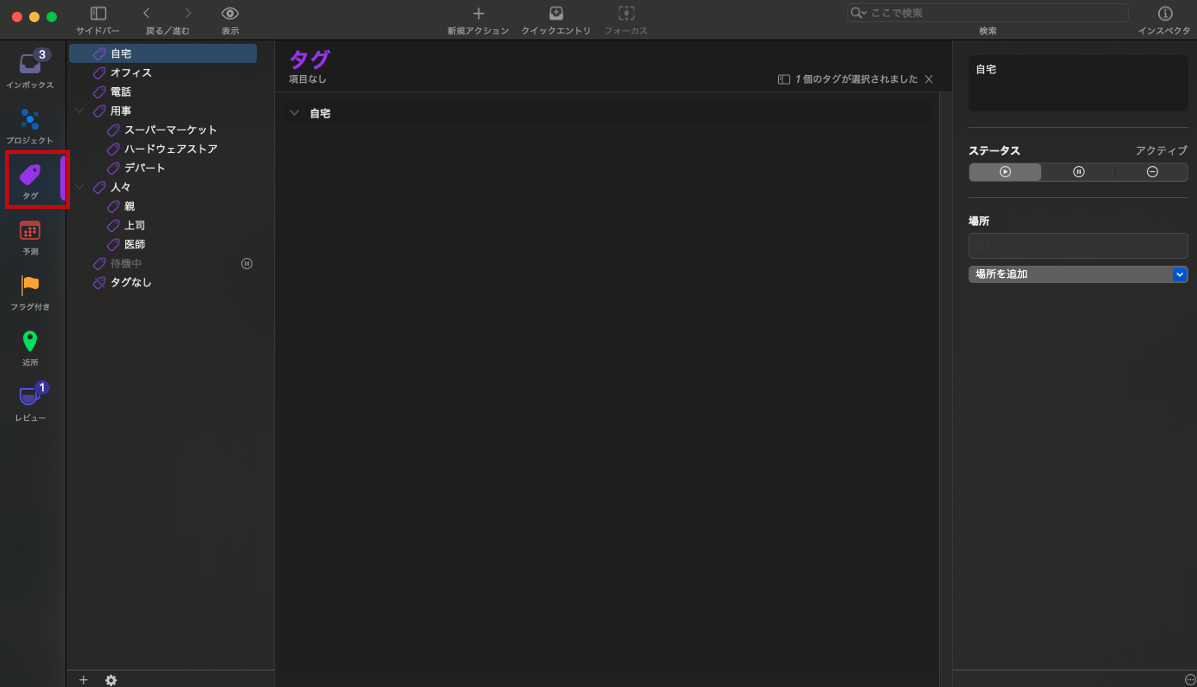
プロジェクトという縦軸だけでは、タスク管理はうまくいきません。
そこで登場するのが、状況やカテゴリでタスクを横串に整理するタグという付箋。
「@PC」「#重要」「連絡待ち」といったあなただけの分類軸を作ることで、タスクの検索性が飛躍的に向上するのです。
例えば、「A社に電話」というタスクに「@電話」と「#A社」の2つを付けておけば、「電話すべきこと」リストにも、「A社関連」リストにも、このタスクが自動で表示されるようになります。
タグの作成から割り当てまでの基本的な流れを見ていきましょう。
- タグの作成: サイドバーにある「タグ」の項目を開き、「+」ボタンで新しいタグ(例:「@電話」)を作成します
- タグの割り当て: 整理したいタスクを選択し、詳細画面(インスペクタ)の「タグ」フィールドに、作成したタグ名を入力または選択します
- タグで絞り込み: サイドバーで「@電話」タグをクリックすれば、電話をかけるべきタスクだけが一覧表示されるようになります
プロジェクトという縦軸と、タグという横軸を組み合わせることで、タスク管理が一気に自由になります。
4. 予測
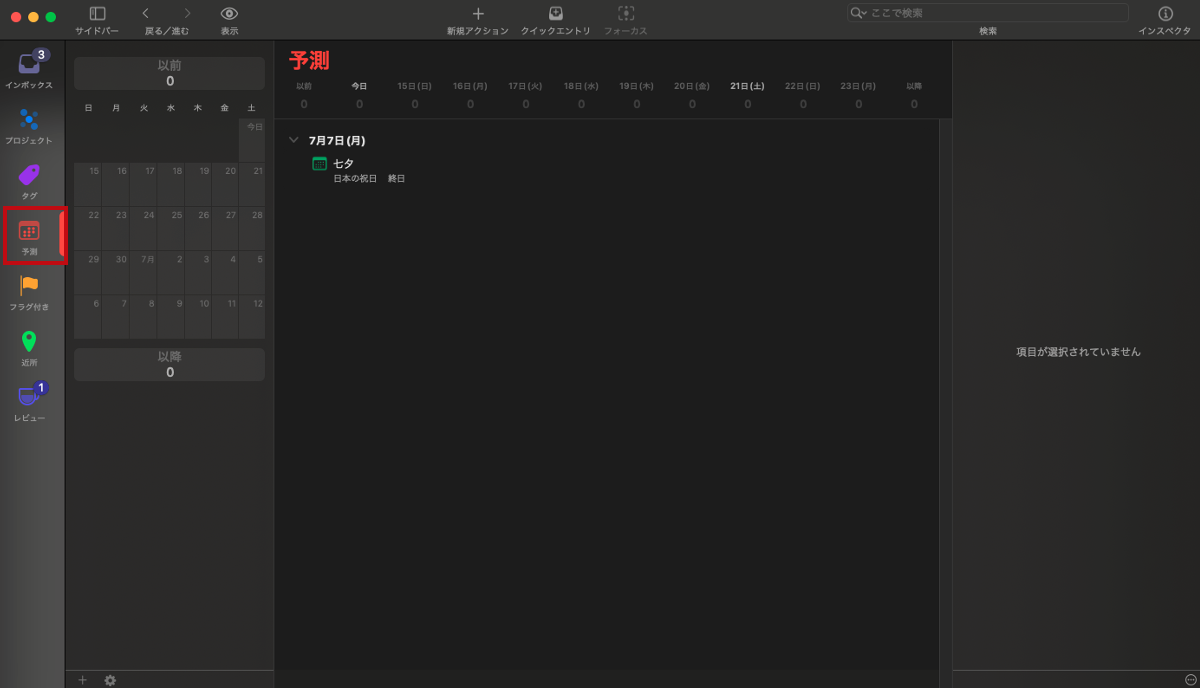
カレンダーの「予定」と、OmniFocusの「タスク」を一つの時間軸で表示してくれるのが予測機能。
Appleカレンダーに登録された「予定」と、OmniFocusで期日を設定した「タスク」を、一つの時系列で表示してくれるのです。
タスクの詳細画面で期日を設定し、サイドバーの「予測」を覗いてみてください。
今日のカレンダーの予定と、今日が期日のタスクが並んで表示され、一日の全体像が直感的に把握できるでしょう。
例えば「このままでは来週火曜の負荷が高すぎる」と気づいたら、タスクをドラッグして月曜に移動させるといったリスケを簡単に行えるのです。
カレンダーと連携し、未来の計画を立てるための主な操作はこちら。
- 期日の設定: タスクの詳細画面(インスペクタ)で「期日」カレンダーアイコンをクリックし、日付と時間を設定します
- 予測ビューの確認: サイドバーの「予測」をクリックすると、カレンダーの予定と期日付きタスクが時系列で表示されます
- 計画の調整: 表示されたタスクをドラッグ&ドロップで別の日付に移動させることで、計画を柔軟に調整することが可能です
これにより、単なる「やることリスト」ではなく、より現実味のある「行動計画」を立てられるようになるのです。
5. フラグ付き
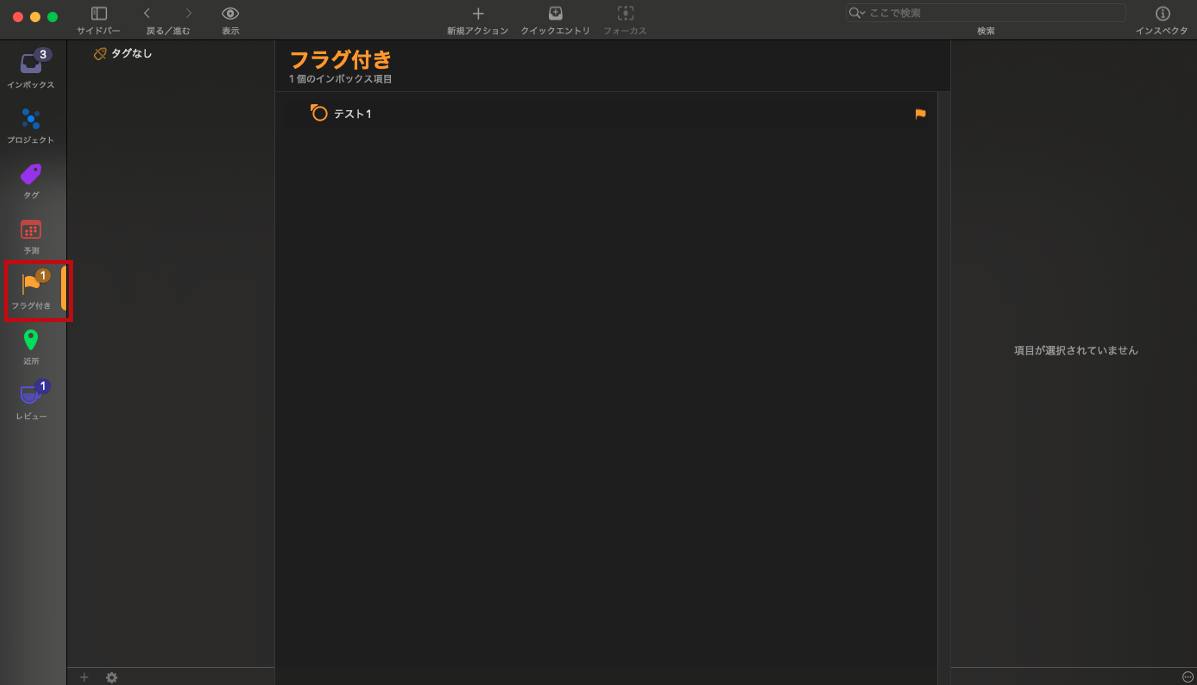
数多くのタスクを前にして、「今日は何から手をつければいいのだろう…」と途方に暮れてしまう。
そんな経験、ありますよね。
フラグ機能は、その日の最優先事項に特別な「目印」を付けることで、絶対に外せない仕事をリスト化することができるんです。
その日最も集中すべきタスクをリストアップする手順は、驚くほどシンプルです。
- フラグを立てる: タスク一覧で、重要だと思うタスクの右側にある「旗」のアイコンをクリック(またはタップ)してオレンジ色にします
- フラグ付きリストを表示: サイドバーにある「フラグ付き」の項目をクリックすると、フラグを立てたタスクだけが抽出されて表示されます
この朝の一手間が、一日の生産性を大きく左右する重要なスイッチ。活用しない手はありません。
6. 近所
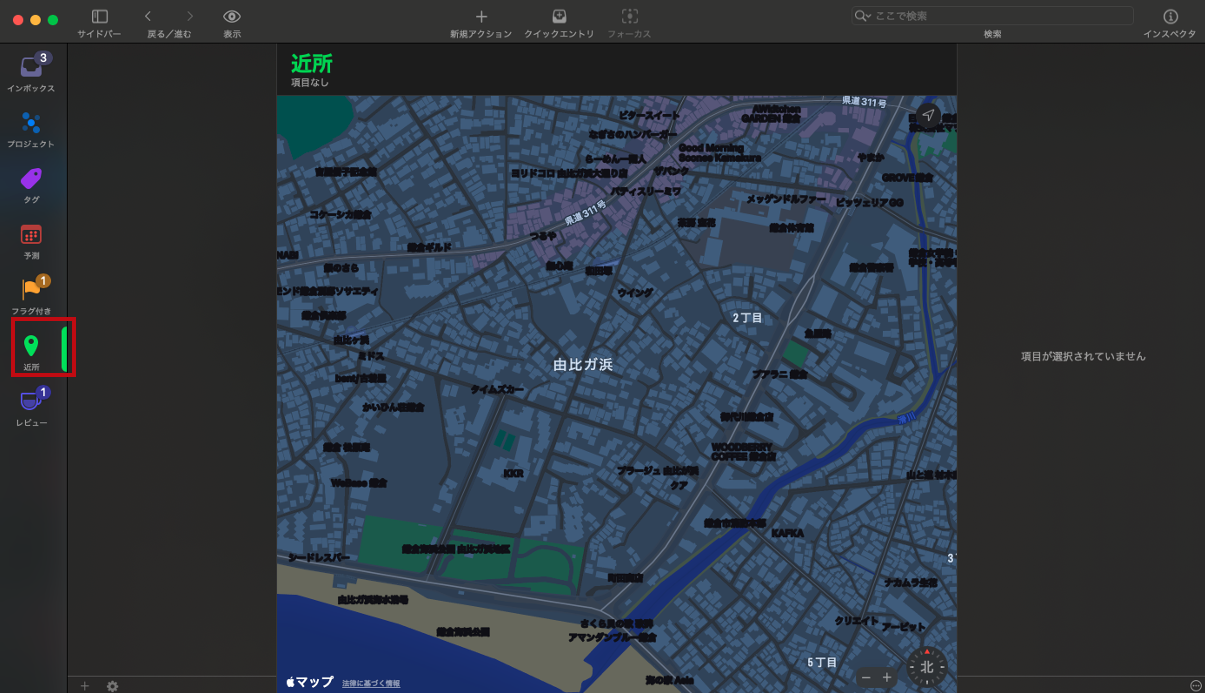
これ、マジで革新的なんですけど、位置情報からやるべきタスクを教えてくれる機能もあるんです。
例えば、「銀行の近くまで来たのに、振り込みを忘れてしまった…」なんてことありますよね。
しかし、タグに「銀行」という”場所”を設定していれば、銀行の近くに来たときに「振込み」を促すように通知してくれるんです。
場所をトリガーにタスクを思い出すための設定は、以下の通りです。
- タグに場所を登録: 「@駅前書店」などのタグを作成し、その詳細設定で「場所を追加」を選択、住所を検索して登録します
- 通知の設定: 場所の登録画面で、「到着時」に通知するか「出発時」に通知するかを設定できます
- タスクに割り当て: 作成した場所付きタグを、関連するタスクに割り当てます(※iPhoneの位置情報利用をOmniFocusに許可しておく必要があります)
優秀なデジタル秘書を連れて歩くような、未来のタスク管理とも言えるでしょう。
7. レビュー
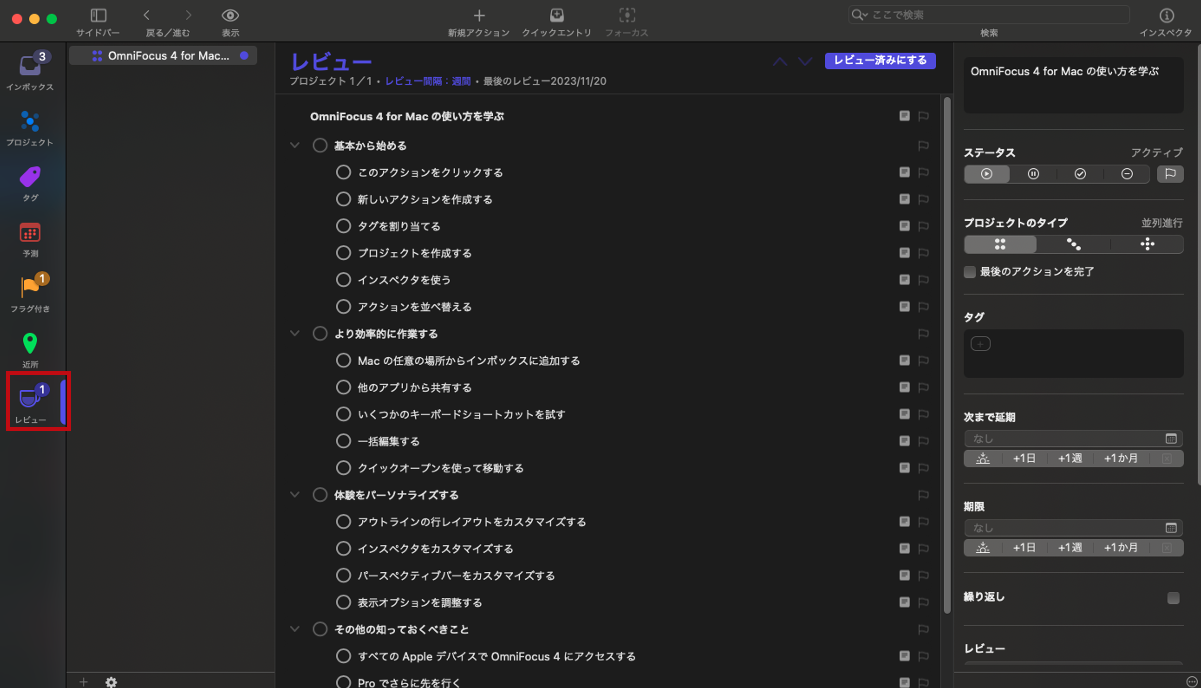
レビュー画面では、プロジェクト内のタスクがすべて完了しているか、新しいアクションを追加する必要はないか、そもそもこのプロジェクトはまだ自分にとって重要か、といったことを一つずつ点検していきます。
この地道なプロセスを繰り返すことで、計画は常に最新の状態に保たれ、「OmniFocusを見れば、自分のやるべきことはすべて把握できている」という絶対的な安心感を得ることができます。
忙しい日々の中でつい忘れがちな「立ち止まって全体を俯瞰する」という重要な習慣を、システムとしてサポートしてくれるのがレビュー機能ってわけですね。
- レビュー間隔の設定: 各プロジェクトの詳細画面で「レビュー間隔」を「1週間ごと」などに設定します
- レビューの実行: サイドバーの「レビュー」に通知(バッジ)が来たらそれを開きます
- 確認と完了: 表示されたプロジェクトを一つずつ確認し、問題がなければ「レビュー済みとしてマーク」ボタンを押して完了させます
実際にGTDでも、週に一度スケジュール全体を見直す「週次レビュー」が推奨されているので、1週間ごとの確認は徹底してみましょう。
8. クイックエントリ
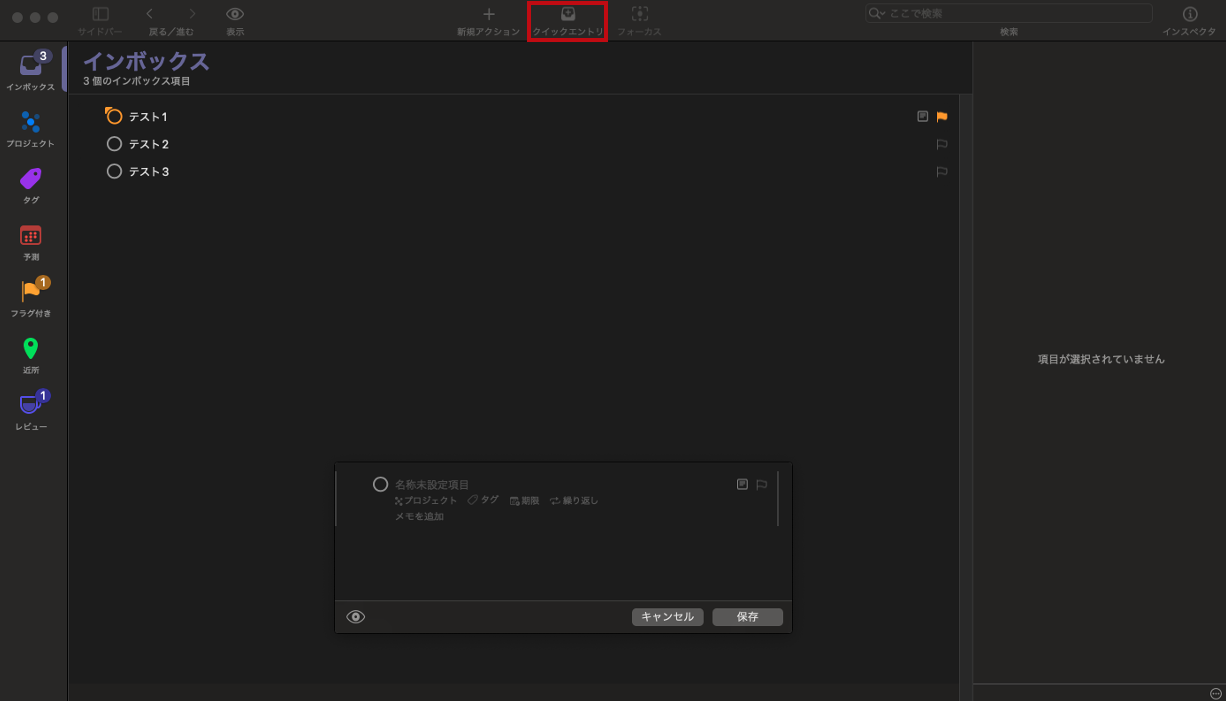
ひらめきは、いつ訪れるかわかりません。
そして、あっという間に消えてしまいますよね。
クイックエントリは、その名の通り「いつでも、どこでも、素早く」タスクをインボックスに追加するために用意されています。
使い方は以下の通り。
- Macでの呼び出し: デフォルトで
Control + Option + Spaceのショートカットキーを押すと、画面中央に入力ウィンドウが表示されます - iPhone/iPadでのアクセス: ホーム画面にOmniFocusのウィジェットを設置しておけば、ワンタップで素早く入力画面にアクセスできます
特にMac版のクイックエントリは強力。
あらかじめ設定したショートカットキー(例:control + option + space)を押すだけで、他のアプリケーションで作業している最中でも、瞬時にOmniFocusの入力ウィンドウが画面の最前面に表示されます。
例えば、ウェブサイトを閲覧中に重要な情報を思いついたり、メールを作成中に新しいタスクが発生したりした場合でも、現在の作業画面を離れることなく、即座にその内容をメモしてインボックスに送信できるわけですね。
入力が終われば、ウィンドウはすぐに消え、元の作業にスムーズに戻れます。
この機能のポイントは、「思考の流れを止めない」こと。
頭に浮かんだことをすぐに書き留めないと、驚くほど簡単に忘れてしまいますよね。
クイックエントリは、その一瞬のひらめきやタスクを逃さず捕獲するための「捕獲網」のような役割があるんです。
9. フォーカス
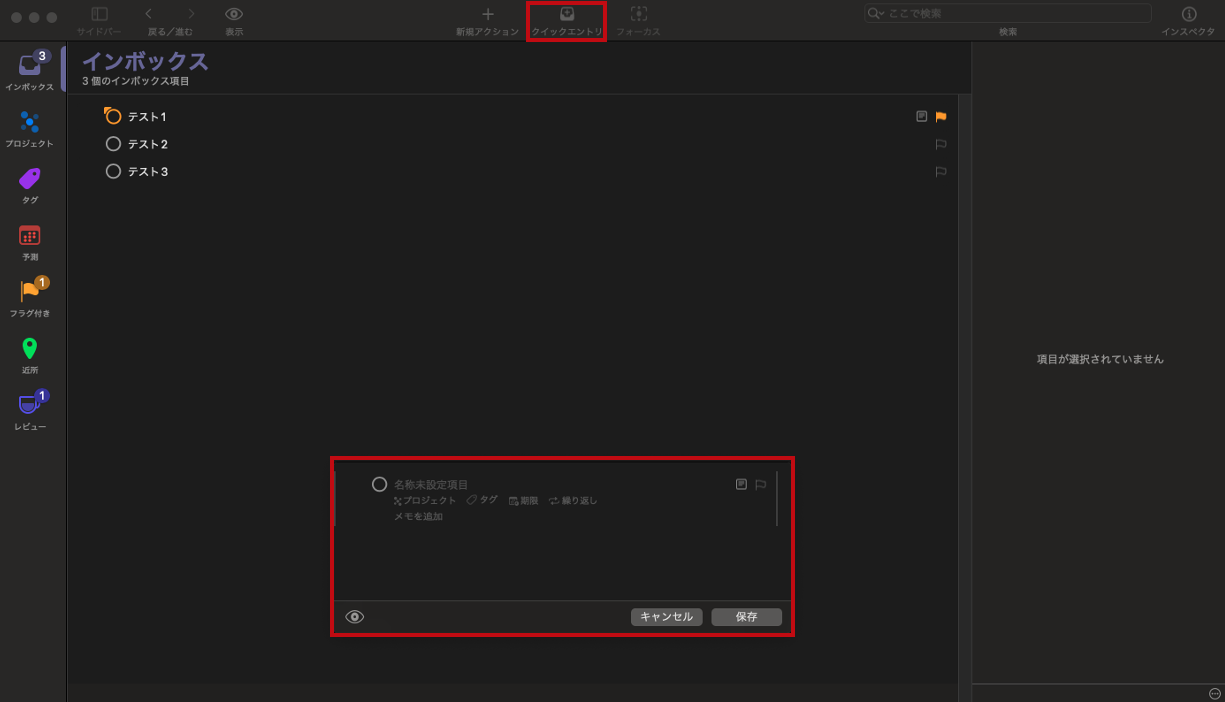
「A社の仕事をしているのに、B社のことが気になって集中できない…」そんなノイズにまみれてしまう瞬間ってありますよね。
フォーカス機能は、今やるべき一つのことだけに集中させてくれる、いわばデジタルな耳栓。
操作は、以下の通りです。
- プロジェクトの選択: サイドバーのプロジェクトリストから、集中したいプロジェクトまたはフォルダを一つ選択します
- フォーカスを適用: ツールバーにある「目の形をしたアイコン(フォーカス)」をクリックするか、Macなら
Shift + Command + Fのショートカットキーを押します - フォーカスを解除: 再度同じボタンやショートカットキーを押すと、元の表示に戻ります
上記の操作で、OmniFocusの画面全体から選択したもの以外のすべてのプロジェクトやタスクが一時的に非表示になります。
例えば、「A社向け提案資料作成」というプロジェクトにフォーカスすれば、画面に表示されるのはそのプロジェクトに含まれるタスクのみ。
「B社の案件はどうだったかな」「個人の買い物リストは…」といった他のノイズが一切視界に入らなくなるため、目の前の仕事に深く没頭しやすくなります。
フォーカスを解除すれば、いつでも全体のリストに変更可能。
机の上にたくさんの書類が散らかっている状態から、今使う資料だけを残してすべて片付け、広々とした作業スペースを確保するようなものです。
複数の役割や責任を抱え、常に多くの情報に晒されている現代のナレッジワーカーにとって、意図的に視界を絞り、シングルタスクに集中できる環境を作り出すフォーカス機能は、生産性を飛躍的に高めるための強力な武器となるでしょう。
10. 表示(パースペクティブ)
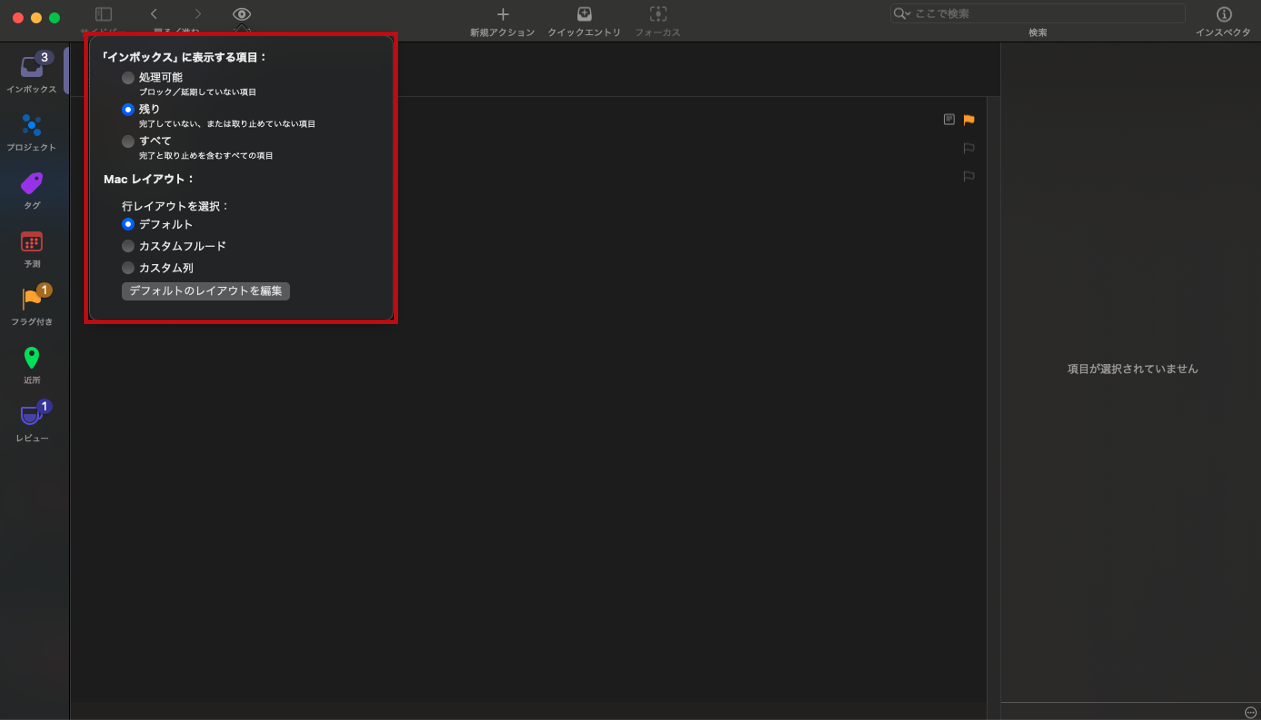
OmniFocusの真価は、その柔軟な「表示」オプションにあると言っても過言ではありません。
標準で用意されている「プロジェクト」や「タグ」といったビューだけでなく、「パースペクティブ」という機能を使うことで、自分だけのカスタムビューを自由に作成できるのです。
「パースペクティブ」とは、特定の条件でフィルタリング・グループ化されたタスクリストの表示方法を保存しておく機能。
例えば、以下のような自分だけのリストを作ることが可能です。
- 「今日、職場でやるべきこと」パースペクティブ:
- 利用可能なタスク
- 「フラグ付き」または「期日が今日」
- タグが「@職場」であるもの
- 「スキマ時間にできること」パースペクティブ:
- 利用可能なタスク
- タグが「@電話」または「@メール」または「#5分以内」であるもの
- 所要時間順に並べ替え
このように、様々なルールを組み合わせることで、「今、この状況で、見るべきタスクリスト」を無限に作成できます。
一度作成したパースペクティブはサイドバーに登録でき、ワンクリックでいつでもそのリストを呼び出すことも可能。
具体的な使い方は以下の通りです。
- パースペクティブの追加: メニューバーの「パースペクティブ」から「パースペクティブを追加」を選択します
- ルールの設定: 編集画面で、「タグでフィルタリング」「状況でフィルタリング(利用可能など)」といった条件を自由に組み合わせます
- 保存と利用: パースペクティブに名前を付け、アイコンを選んで保存します。サイドバーやツールバーに追加され、ワンクリックでいつでも利用できるようになります
標準のビューでも十分に強力ですが、自分の仕事のスタイルや生活に合わせてパースペクティブを使いこなすことで、OmniFocusは真に「自分だけの最強のタスク管理システム」へと進化します。
最初は少し難しく感じるかもしれませんが、この「表示」のカスタマイズ性こそが、多くのパワーユーザーを惹きつけてやまない魅力の源泉なのです。
自分にパーソナライズされたタスクリストを作るのはめちゃくちゃ楽しいので、ぜひ試してみて下さい。
【レベルUP】OmniFocusを使いこなす3つのコツ
基本機能をマスターしたら、次にもう一歩進んだ便利な使い方を見ていきましょう。
これらのコツを実践することで、OmniFocusはさらに強力なパートナーになるはずです。
1.カスタムパースペクティブで独自の管理を実現
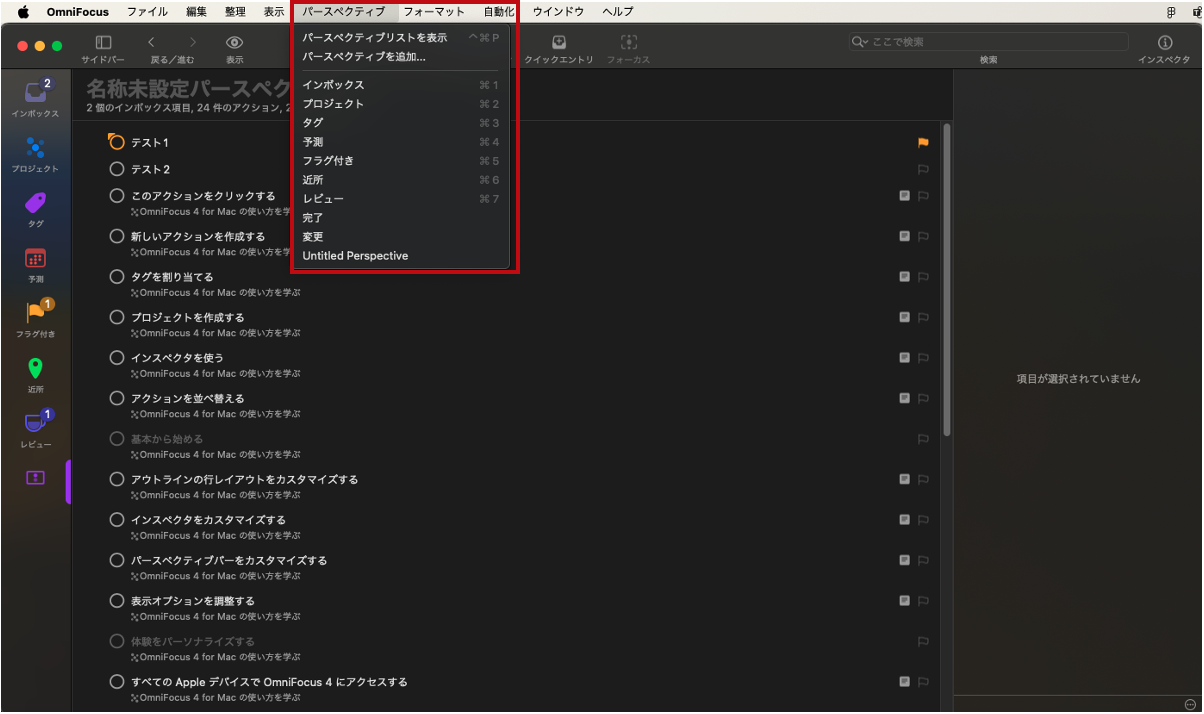
「表示」機能の応用編、それがカスタムパースペクティブ。
少し難しく感じるかもしれませんが、これを使いこなせば、自分の働き方に完璧にフィットした、究極のタスクリストをその手にすることができるでしょう。
- パースペクティブの編集: メニューから「パースペクティブ」→「パースペクティブを編集」を選択します
- 高度なルールの設定: 「次のすべてに一致」や「次のいずれかに一致」を組み合わせ、AND/OR条件で複雑なフィルタリングルールを構築します
- グループ化とソート: 「プロジェクトごとにグループ化」したり、「期日順にソート(並べ替え)」したりと、リストの表示方法も細かく設定できます
少しずつ育てていくことで、OmniFocusは唯一無二の管理ツールにどんどん変貌していきますよ。
2.延期日でノイズを消し去る
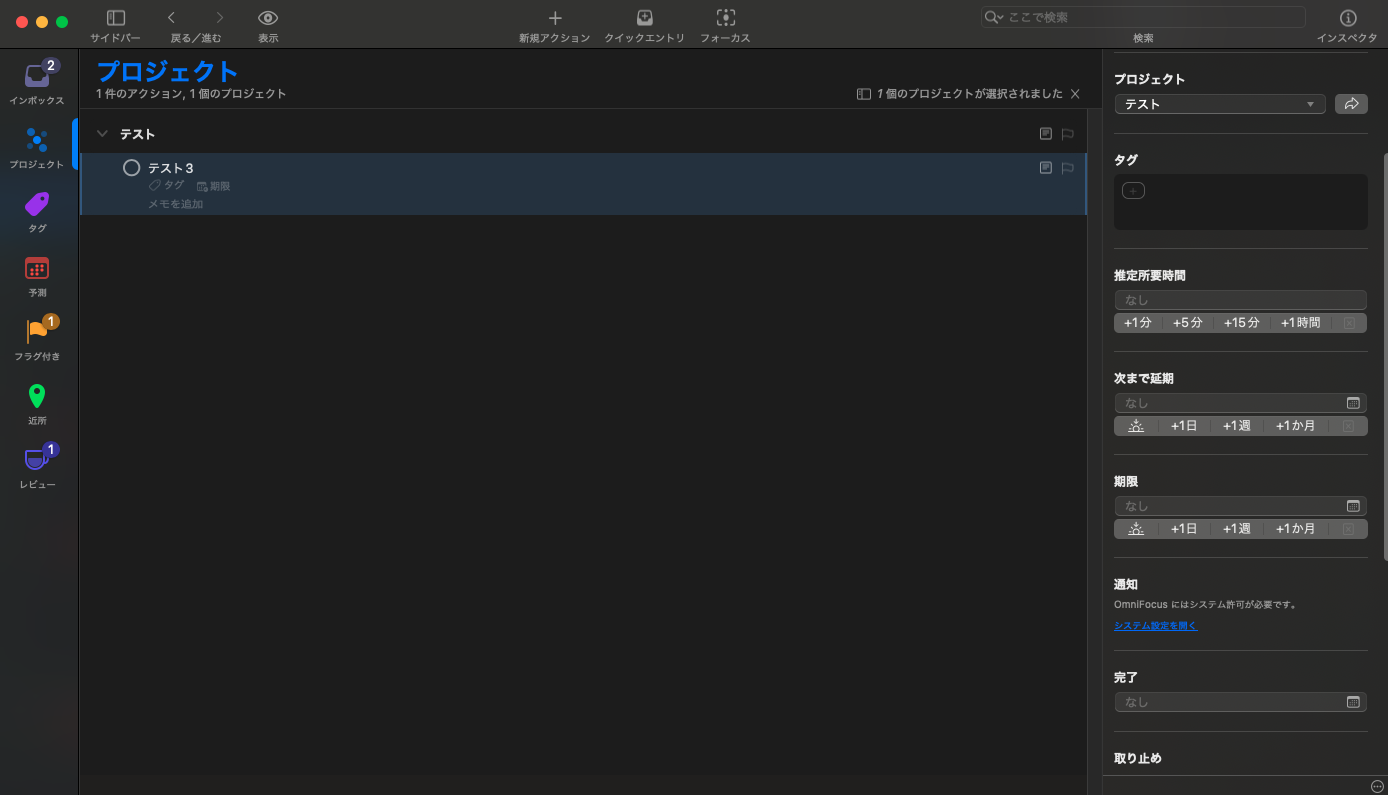
「今すぐできないこと」でリストが溢れると、やる気が削がれてしまいますよね。
延期日は、その日が来るまでタスクをあなたの視界から消し去り、常に「今、実行可能なこと」に集中できる環境を作ってくれる、嬉しい機能です。
- 延期日の設定: タスクの詳細画面(インスペクタ)で、「期日」ではなく「延期」のカレンダーアイコンをクリックし、未来の日付を設定します
- リストの確認: 「利用可能」でフィルタリングされたビューでは、延期日が未来のタスクは非表示になります
- 延期日の到来: 設定した延期日になると、タスクは自動的に「利用可能」となり、リストに表示されるようになります
「今やらなくていいこと」を視界から消すことで、圧倒的な集中力を生み出します。
3.キーボードショートカットで瞬間的な管理
特にMacをお使いなら、キーボードショートカットはぜひ試していただきたい機能。
マウスとキーボードの間を往復する無駄な時間から解放され、思考のスピードでタスクを整理する感覚は、まさに快感と言えるでしょう。
- クイックエントリ:
Control + Option + Space(いつでもタスク追加) - 新規アクション:
⌘N - クイックオープン:
⌘O(プロジェクトやタグに素早く移動) - インスペクタ表示/非表示:
Shift + ⌘I - クリーンアップ:
⌘K(完了済みタスクを整理) - 完了/未了を切り替え:
Space
よく使うものから指に覚えさせることで、思考とツールの境界線が溶けていくような感覚を味わえるでしょう。
OmniFocusのプランと料金
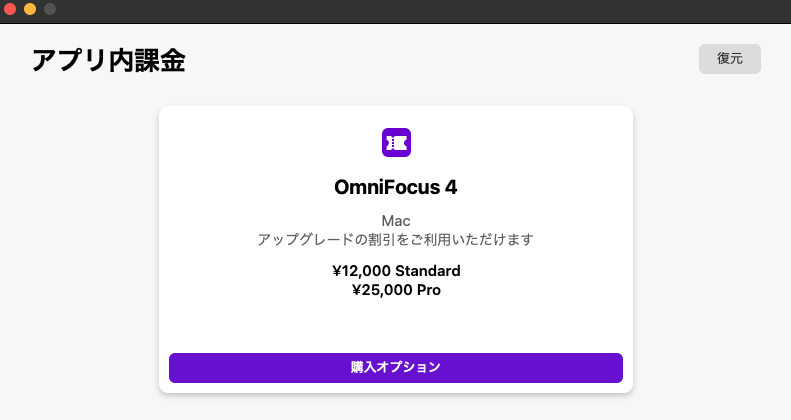
OmniFocusを導入するにあたって、どのプランを選べばよいか迷うかもしれません。
OmniFocusには、利用スタイルに合わせて大きく分けて2つの購入方法、「サブスクリプション」と「買い切りライセンス」が用意されています。
ここでは、それぞれのプランの特徴と料金、そしてどのような方におすすめなのかを分かりやすく解説していきます。
ご自身の使い方に最適なプランを見つけるための参考にしてください。
まずは、2つのプランの違いを簡単に見ていきましょう。
| プランタイプ | 支払い方法 | 対象プラットフォーム | バージョン | おすすめな人 |
|---|---|---|---|---|
| サブスクリプション | 月額または年額 | Mac, iPhone, iPad, Web | 常に最新(Pro機能) | 全デバイスで使いたい、常に最新機能を使いたい方 |
| 買い切りライセンス | 一括払い | Mac, iPhone, iPad | 購入したメジャーver. | 特定のデバイスで長く使いたい、月額払いを避けたい方 |
※料金は本記事執筆時点のものです。App Storeの価格改定などにより変動する可能性があるため、必ず公式サイトやApp Storeで最新の情報をご確認ください。
1. サブスクリプションプラン
サブスクリプションは、月額または年額で料金を支払うことで、OmniFocusのすべての機能を利用できるプランです。
- 料金: 月額 1,050円 または 年額 10,500円
- 特徴:
- Mac、iPhone、iPad、Apple Watch、そしてWeb版まで、すべてのプラットフォームで利用できます
- 機能は、後述する最上位のPro版の機能がすべて含まれます
- メジャーアップデートがあっても追加料金なしで、常に最新バージョンを使い続けることができます
【こんな方におすすめ】
MacとiPhoneの両方でOmniFocusをフル活用したい方や、初期費用を抑えたい方、Webブラウザからもタスクを確認したい方には、最もシンプルで分かりやすいプランと言えるでしょう。
2. 買い切りライセンス (Traditional License)
買い切りライセンスは、一度料金を支払うことで、OmniFocus 4といった特定のメジャーバージョンを永続的に利用できるプランです。
- 料金 (OmniFocus 4 Universal):
- Standard: 12,000円
- Pro: 25,000円
- 特徴:
- 一度の支払いで、購入したバージョン(例: OmniFocus 4.x)を使い続けられます
- Mac、iPhone、iPad、Apple Watchで利用できるユニバーサルライセンスです
- Standard版と、より多機能なPro版から選ぶことができます
【こんな方におすすめ】
主にMacだけ、あるいはiPhone/iPadだけで利用し、長期間にわたって使い続けることで総コストを抑えたい方や、サブスクリプションモデルに抵抗がある方にとっては有力な選択肢です。
Standard版とPro版の違いは?
買い切りライセンスを選ぶ場合、Standard版とPro版のどちらかを選択する必要があります。
Pro版には、OmniFocusをさらに深く使いこなすための、以下の様な強力な機能が含まれています。
- カスタムパースペクティブ: 「今日、職場でやるべき最優先タスク」といった、自分だけのタスク表示画面を自由に作成できます
- フォーカス機能の強化: 特定のプロジェクトやフォルダに「フォーカス」することで、他のノイズを完全に遮断し、目の前のタスクに集中できます
- 自動化機能: AppleScript(Mac)やショートカットアプリとの高度な連携により、定型的な作業を自動化できます
基本的なタスク管理はStandard版でも十分可能ですが、OmniFocusの真価を最大限に引き出したいのであれば、Pro版の機能は非常に魅力的。
サブスクリプションプランには、このPro版の機能がすべて含まれています。
どのプランが最適か迷った場合は、14日間の無料トライアルを利用して、まずはProの機能をすべて試してみることをお勧めします。
実際に触れてみることで、ご自身のワークフローにどの機能が必要かが見えてくるはず。
OmniFocusを使わない手はない!
この記事では、最強のタスク管理アプリと名高い「OmniFocus」について、その歴史的背景から基本的な使い方、そして使いこなすためのコツまでを解説してきました。
OmniFocusが単なるToDoリストと一線を画すのは、その設計思想の根底に、スティーブ・ジョブズも関わったNeXT社由来の技術力と、デビッド・アレン氏のタスク管理メソッド「GTD」が深く根付いているからです。
- インボックスに頭の中をすべて吐き出す
- プロジェクトとタグでタスクを体系的に整理する
- 予測やフラグ付きで、その日にやるべきことを明確にする
- そして定期的なレビューで、システム全体への信頼を維持する
このサイクルを回すことで、OmniFocusは単なるツールを超え、目標達成をサポートする「信頼できる第二の脳」となるわけですね。
もしあなたが、「たくさんのタスクに追われて、何から手をつけていいか分からない」「より大きな目標を達成するために、日々の行動を管理したい」と感じているなら、OmniFocusは最も強力なパートナーとなるでしょう。
まずは、頭に浮かんだことをすべて「インボックス」に入れることから。
ぜひ、その圧倒的な安心感とコントロール感を体験してみてください。